ScreenFlow доступен только для Mac? Могу ли я использовать его в Windows? Или есть альтернатива ScreenFlow в Windows?
Для нас это самое обычное дело - записывать экран компьютера. Запись экрана позволяет нам создавать видеоуроки, сохранять онлайн-классы, записывать потоковое видео в реальном времени, получать видеочаты и т. Д. На локальный диск для просмотра в будущем.
Когда дело доходит до лучшего программного обеспечения для записи экрана, вы не пропустите ScreenFlow. ScreenFlow - одно из самых известных приложений для записи экрана, эксклюзивная программа для Mac. То есть ScreenFlow доступен только для Mac.
Если вы хотите найти надежную программу для записи экрана, эта статья подготовлена для вас, в ней перечислены лучшие 5 лучших альтернатив записи экрана для ScreenFlow для Windows.
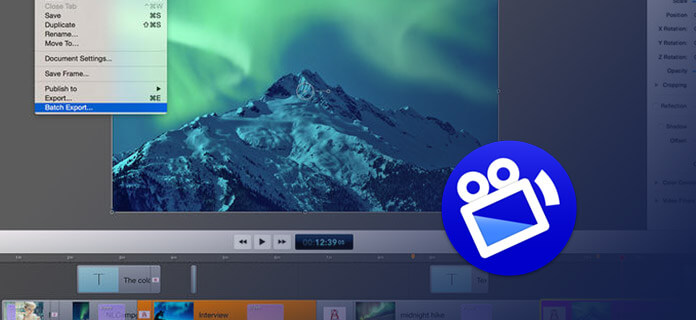
Aiseesoft Screen RecorderБез сомнения, это лучший выбор ScreenFlow для Windows. Помимо интуитивно понятного интерфейса, он также имеет множество мощных функций. С помощью этого программного обеспечения для записи экрана вы можете легко записывать видео / аудио.
Вы можете записать любой регион на экране. Для различных нужд пользователей эта версия ScreenFlow для ПК также позволяет выбрать вход (система, микрофон или оба), добавить веб-камеру и выбрать конкретный формат (MP4, WMV, WMA, MP3, M4A, AACи т. д.) для записи.
Шаг 1 Установить Screen Recorder
Установите и запустите этот ScreenFlow для Windows на своем компьютере. Вариантов записи восемь, в качестве примера мы возьмем «Видеорегистратор».

Шаг 2 Подготовьте действия на экране
Подготовьте то, что вы хотите записать. Если вы хотите записать видео с высоким качеством, вам следует отрегулировать качество видео в «Настройках».
Шаг 3 Выберите способ записи звука
Для более качественной записи видео лучше отключить микрофон, так как окружающий шум будет влиять на качество записи, при этом системный звук будет включен.

Шаг 4 Запишите экран с этим ScreenFlow для Windows
Начните нажимать красную кнопку «ЗАПИСЬ» и запишите экран с помощью этого ScreenFlow для Windows. Для большего удобства пользователя вы можете использовать горячую клавишу F10 для запуска / остановки захвата, F9 для приостановки / возобновления захвата и F8 для создания снимка экрана.

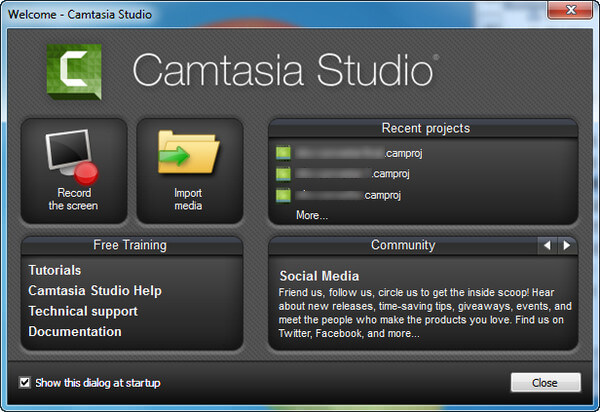
Как профессиональный инструмент для записи экрана, Camtasia является еще одним полезным ScreenFlow для Windows. Этот инструмент позволяет записывать любой регион на экране вашего компьютера. Вы можете добавить свою веб-камеру в процессе записи. Кроме того, вы можете редактировать записи отдельно после того, как рекордер загрузит видео, системный звук, звук микрофона, курсор на свои собственные дорожки. Затем вы можете экспортировать запись в формате, как MP4, MOV, AVI и т. Д. Этот ScreenFlow очень полезен, и он может быть немного дорогим для начинающих для записи экрана, который стоит 299 долларов за одноразовое использование и 149.5 долларов за каждое обновление.

CamStudio также является отличным средством записи экрана для ПК с Windows. Этот инструмент записи экрана может записывать любой регион на экране с одновременным захватом звука. Когда вы готовитесь к записи действий на экране, вы можете персонализировать качество экрана в соответствии с вашими потребностями. После того как вы закончите захват, сделанная вами запись будет сохранена в формате AVI. Кроме того, вы можете использовать его по умолчанию SWF Producer для преобразования AVI-записей в SWF-видео.
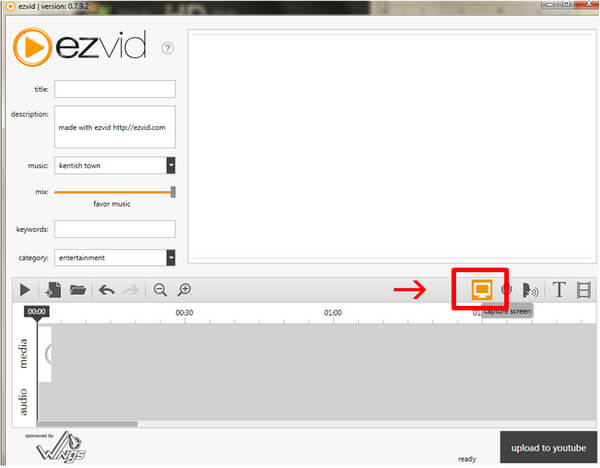
Ezvid Video Maker - отличный инструмент для записи ScreenFlow для Windows. Всего за несколько кликов вы можете легко записать экран и сделать собственное видео с высоким разрешением. Этот ScreenFlow для Windows позволяет рисовать на экране во время записи. И это также поддерживает запись определенного региона. Вы можете добавить заголовок, ключевые слова, описание и другую мета-информацию в ваши записи. Этот ScreenFlow позволяет вам делать слайды с захватом вашей записи. Между тем, Эзвид также бесплатный веб-рекордерЭто означает, что вы можете легко использовать его для записи онлайн-чатов. Тем не менее, когда вы закончите запись, этот инструмент позволяет вам только поделиться своим видео на YouTube. И он имеет менее настраиваемые параметры для записи.
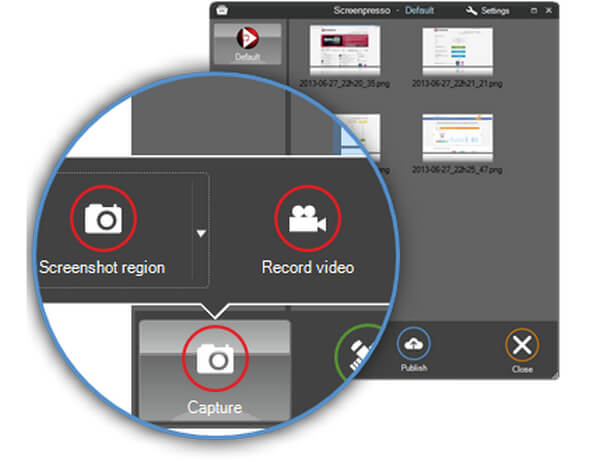
Screenpresso, еще один возможный ScreenFlow для Windows, является хорошим выбором для вас. Этот инструмент позволяет записывать действия на экране и позволяет создавать HD-видео. Программа записи - одна из лучших программ для записи экрана для Windows, и она предоставляет множество расширенных функций записи. Вы можете свободно записывать весь экран или конкретный регион. Кроме того, Screenpresso позволяет вам управлять своими записями. Но вы должны заметить, что Screenpresso не предоставляет много бесплатных функций для пользователей. Вы можете записать экран в легком формате MP4 и сохранить выходную запись в WebM, WMV и OGG. Максимальная продолжительность записи всего 3 минуты.
Доступен ли ScreenFlow для Windows?
Нет. ScreenFlow - это приложение для захвата экрана для MacOS X. Нет версии для Windows или запланированного плана выпуска ScreenFlow для ПК.
Есть ли в Windows 10 устройство записи экрана?
Да. Вы можете использовать игровую панель Xbox для записи любого видео на экране, такого как игровой процесс или учебник по Windows 10.
Как долго вы можете записывать на Windows 10?
Игровой видеорегистратор предназначен для записи видеоигр. С его помощью вы можете записать видеоклип - до 2 часов вашего экрана Windows 10.
Несмотря на то, что ScreenFlow применяется только к пользователям Mac, после прочтения этого поста вы знаете 5 надежных устройств записи экрана в Windows. Все они являются хорошей альтернативой ScreenFlow для ПК. И среди них мы настоятельно рекомендуем вам использовать Aiseesoft Screen Recorder, так как он намного проще в использовании и более практичен для пользователей Windows.